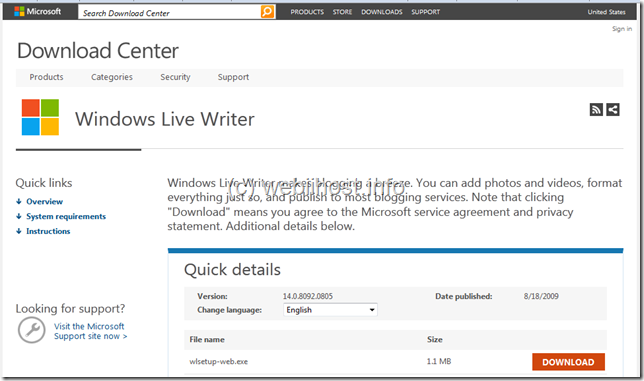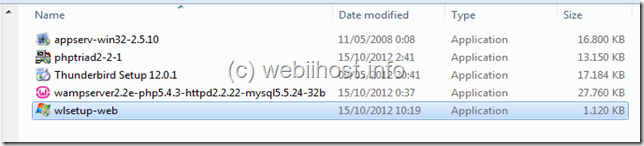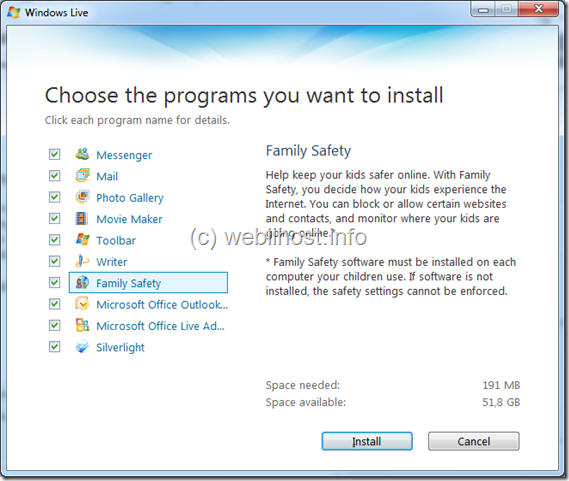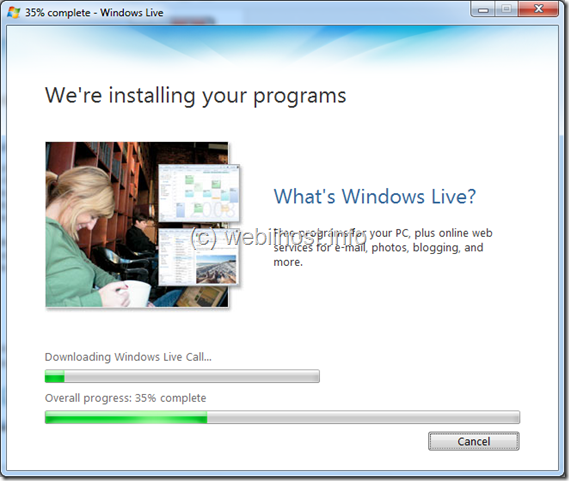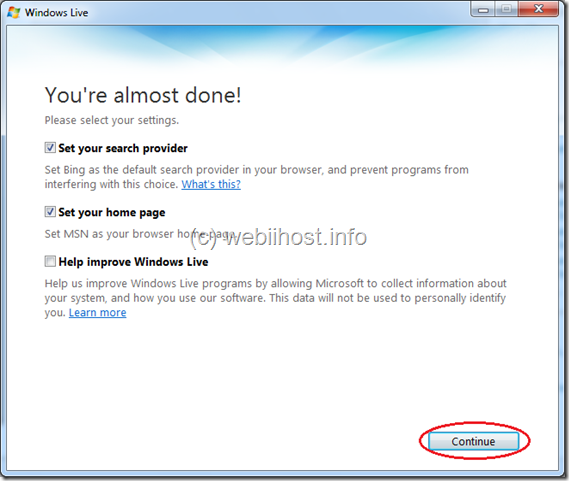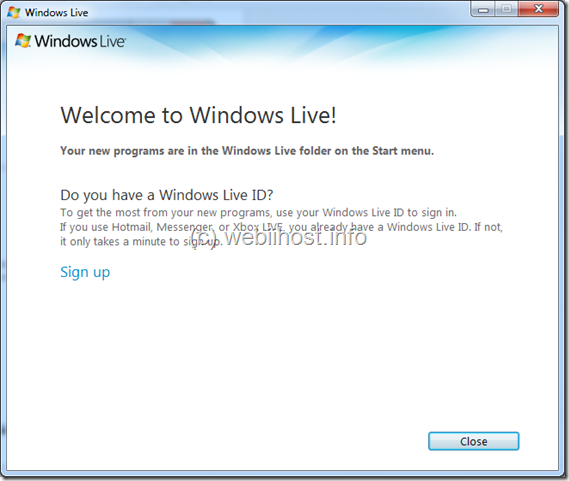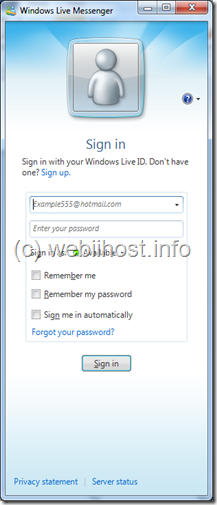Salah satu layanan dari Windows Live adalah Messenger. Dengan fasilitas ini Anda dapat melakukan chatting dan terhubung dengan teman-teman atau kontak Anda. Berikut langkah-langkah untuk menginstalnya.
1. Silahkan Anda download file installer Windows Live di alamat : http://www.microsoft.com/en-us/download/details.aspx?id=8621. Setelah Anda masuk ke halaman download, silahkan Anda klik tombol Download untuk mulai mendownload. Anda juga bisa menentukan bahasa yang akan digunakan oleh Windows Live yang akan Anda download. Caranya dengan memilih bahasa yang Anda inginkan melalui menu drop down pada pilihan Change Language. Tunggu sampai proses download selesai, dan pastikan file installer yang Anda download telah tersimpan di komputer Anda.
2. Setelah proses download selesai, silahkan Anda masuk ke folder tempat penyimpanan file installer Windows Live yang baru saja Anda download disimpan. Kemudian klik double pada file tersebut untuk memulai proses instalasi.
3. Selanjutnya akan muncul progress bar dari Windows Live, silahkan tunggu sampai muncul window Choose the programs you want to install. Ada banyak fasilitas yang diberikan oleh Windows Live. Salah satunya adalah Messenger. Silahkan Anda hilangkan tanda cek yang pada pilihan kecuali yang ada pada pilihan Messenger karena ini yang akan Anda instal. Kemudian klik tombol Install untuk melanjutkan.
4. Kemudian akan muncul progress bar proses instalasi dari Windows Live Messenger. Silahkan Anda tunggu sampai proses ini selesai.
5. Setelah itu Anda menentukan untuk mengakifkan beberapa pilihan yang ada. Untuk menonaktifkannya silahkan Anda hilangkan tanda cek pada masing-masing pilihan. Kemudian klik tombol Continue untuk melanjutkan.
6. Kemudian akan muncul keterangan bahwa aplikasi Windows Live Messenger Anda sudah berhasil diinstal. Silahkan Anda klik tombol Close untuk mengakhiri.
7. Selanjutnya akan muncul jendela Windows Live Messenger. Ini menunjukkan proses instalasi sudah berhasil dan aplikasi messenger ini siap untuk Anda gunakan.
Incoming search terms:
- Cara download windows live messenger